Hoe overdracht iPhone contactpersonen naar de vCard
Als een standaard bestandsformaat voor elektronische visitekaartjes is vCard erg handig. Als u iPhone contactpersonen naar de vCard overbrengt, kunt u gemakkelijk het vCard-bestand uploaden naar uw Gmail, Outlook, Yahoo mail en meer. Op een dag, als je een nieuwe iPhone, of als je contacten verliest door per ongeluk, je kunt snel komen ze terug door importeren vCard-bestanden naar uw iPhone. Als je manieren zoekt om iPhone contactpersonen kopiëren naar VCF, u bij ons aan het juiste adres. Hier zal ik deel u twee manieren om de taak te voltooien.
Deel 1: Export iPhonecontacten aan VCF gemakkelijk
Deel 2: Overdracht iPhonecontacten naar vCard rechtstreeks op uw iPhoned
Deel 1. iPhone contactpersonen exporteren naar VCF gemakkelijk
Om contacten van iPhone naar VCF exporteert, moet u een hulpprogramma van derden –
Stap 1. Stormloop zulks programma en uw iPhone verbinding met PC
Na het downloaden van dit programma, moet u installeren en stormloop op. Verbind uw iPhone met uw computer met een USB-kabel. Vervolgens detecteert dit programma uw iPhone direct. Na dat, wordt uw iPhone getoond in het eerste venster.

Opmerking: Installeer iTunes op uw computer.
Stap 2. iPhone-contactpersonen kopiëren naar vCard
Klik in de linkerkolom op "Contacten". Wanneer alle contactpersonen worden weergegeven aan de rechterzijde, kiest u de gewenste contactpersonen. Klik vervolgens op "Exporteren naar". In de drop-down lijst, kies "Geselecteerde contactpersonen exporteren naar computer" als je gewoon wilt exporteren enkele. Als u van plan bent om alle te exporteren, klikt u op "Alle contactpersonen exporteren naar computer". Klik op "vCard-bestand" in het pull-down lijst.
Vervolgens verschijnt het bestand browservenster. Zoeken naar een locatie op uw computer het geëxporteerde vCard-bestand wilt opslaan. Na dat begint dit programma het vCard-bestand exporteren. Wat u moet aandacht besteden aan is om je iPhone is aangesloten tijdens de uitvoer. Nou, thats it! De stappen zijn simpel, zijn ze niet?
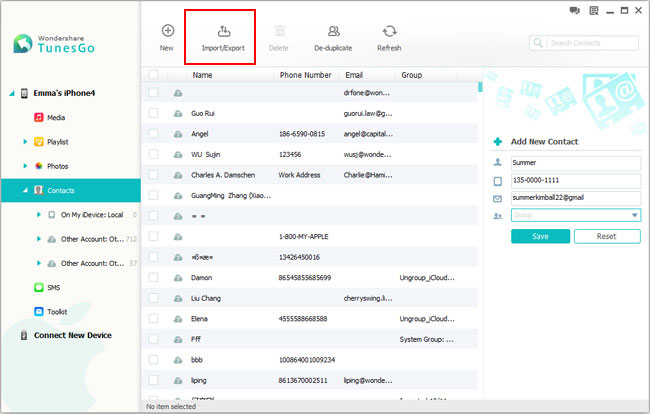
Deel 2. IPhonecontacten overzetten naar vCard rechtstreeks op uw iPhone
Als u contacten van iPhone naar vCard, kun je het op deze manier. Zet op uw iPhone. Tik op 'Contactpersonen'. Scroll naar beneden de contactpersonenlijst de contactpersoon die u wilt exporteren. Klik op de gewenste contactpersoon. Vervolgens zijn de details getoond. Klik op "Share Contact" en klik op 'E-mail'. Daarna vult u in uw e-mailadres, zoals Gmail. Verzend het. Na dat, kunt u inloggen in uw Gmail-account en het vCard-bestand exporteren naar uw computer.
Er zijn twee manieren beschikbaar. Maar de tweede is een beetje ingewikkeld. Het alleen laat u één contactpersoon tegelijk overbrengen. Bovendien, het kan alleen helpen u vCard-bestand overbrengen naar uw E-mail, niet uw PC. Integendeel, kunt het ene u alle contactpersonen overbrengen naar vCard-bestand tegelijk. En het vCard-bestand op uw computer opslaan. Dus, het is echt handig.

